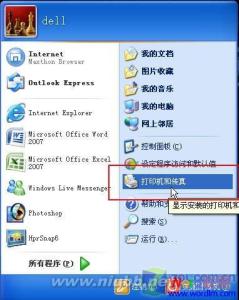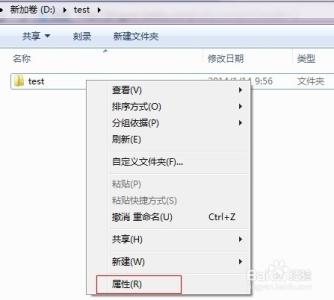Win7系统现在似乎已经被广大用户盯上,大家纷纷开始使用Win7系统。但是不得不说Win7系统确实要比XP系统难操作的多,比如一个简单的文件共享功能就使好多用户痛破了头。下面就让小编给大家说说win7系统怎么设置共享吧。
win7系统设置共享的方法
在设置共享之前我们需要检查共享功能是否关闭。打开【控制面板】找到【网络和Internet】下面的【家庭组和共享选项】并打开。
打开以后我们选择【更改高级共享设置】功能进入。
接着我们选择开启文件和打印机共享,并选择共享的条件设置。以下图片是小编我自己电脑正常的共享设置。都设置好了保存以后我们就可以开始共享了。
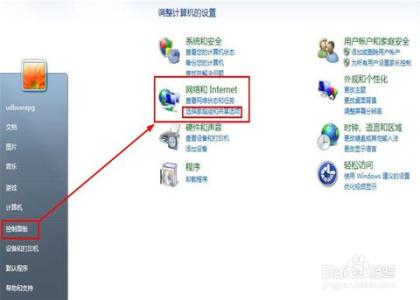
打印机共享:打开【设备和打印机】功能来到打印机和传真的页面。我们选择好要共享的打印机,鼠标右键选择【打印机属性】功能。
接着我们选择【共享】模块,选择【开启这台打印机】功能和命好共享名,进行确认即可共享成功。
文件共享:选择要共享的文件,鼠标右键选择属性功能。并选择共享模块。
接着选择【共享】再选择好共享的对象进行添加,然后再确认就好了。
最后我们就可以看到共享成功的文件了,再点击【完成】即可。
 爱华网
爱华网